Нередки случаи, когда при работе на компьютере (ноутбуке) курсор мыши начинает самопроизвольно перемещаться в разные места, создавая пользователю компьютера ненужные трудности. Причины такого странного на первый взгляд явления довольно просты. Вот они. Качество коврика оптической мыши. Если при работе используется коврик низкого качества (либо он вообще отсутствует), то это может послужить поводом для возникновения неполадок. Также огромную роль играет его расцветка. Известно, что индикатор компьютерной мыши неодинаково реагирует на различные оттенки (некоторые из них вообще не распознает). Еще один аспект - качество рабочей поверхности, на которой размещена мышь. Она должна быть максимально ровной (без всяких шероховатостей). Оптимальным решение в данной ситуации будет приобретение коврика хорошей фирмы-производителя с одноцветной пластиковой поверхностью. Нестыковки в работе оборудования. Такое может возникнуть, если, например, новый системный блок работает в комплекте со старой клавиатурой. В таком случае клавиатура может попросту перехватывать сигналы, идущие от компьютерной мыши. Также характерным признаком несогласованной работы оборудования являются частые зависания системы с постоянными перезагрузками. Всемирная сеть. Как ни странно, но и она может спровоцировать рассматриваемую проблему. Причиной необъяснимого поведения мыши чаще всего служит подхваченный из интернета вирус. Поэтому при работе в сети всегда следует пользоваться защищающими программами (антивирусами). Дополнительно стоит проверить, не подключился ли кто-нибудь через ваш компьютер к локальной сети. Сделать это довольно просто. Если при отключении интернета проблема исчезла, значит дело именно в этом.

Драйвер. Он требуется для нормальной работы некоторых специфических моделей компьютерных мышей. Если у вас такая модель, то просто установите (переустановите) необходимый для нее драйвер. Высокая чувствительность экрана мыши. Этот вариант чаще всего встречается у ноутбуков. При работе, к примеру, с текстовым редактором вы можете незаметно задевать TouchPad (сенсорную панель). В результате этого курсор будет хаотично прыгать по странице. Устранить неполадку здесь можно двумя способами. Первый - использовать вместо имеющейся на ноутбуке клавиатуры внешнюю USB клавиатуру. Это избавит вас от лишних соприкосновений с сенсорной панелью. Второй способ - подключить внешнюю мышь, отключив при этом сенсорную панель. Сделать это легко, руководствуясь подсказками в настройках системы. Неисправная мышь (клавиатура). Это самая последняя причина проблемы. И рассматривать ее нужно, если все вышеперечисленные действия уже были перепробованы, но не привели к положительному результату. Для проверки подсоедините к компьютеру заведомо исправную мышь, и тогда вам все станет ясно.

Драйвер. Он требуется для нормальной работы некоторых специфических моделей компьютерных мышей. Если у вас такая модель, то просто установите (переустановите) необходимый для нее драйвер. Высокая чувствительность экрана мыши. Этот вариант чаще всего встречается у ноутбуков. При работе, к примеру, с текстовым редактором вы можете незаметно задевать TouchPad (сенсорную панель). В результате этого курсор будет хаотично прыгать по странице. Устранить неполадку здесь можно двумя способами. Первый - использовать вместо имеющейся на ноутбуке клавиатуры внешнюю USB клавиатуру. Это избавит вас от лишних соприкосновений с сенсорной панелью. Второй способ - подключить внешнюю мышь, отключив при этом сенсорную панель. Сделать это легко, руководствуясь подсказками в настройках системы. Неисправная мышь (клавиатура). Это самая последняя причина проблемы. И рассматривать ее нужно, если все вышеперечисленные действия уже были перепробованы, но не привели к положительному результату. Для проверки подсоедините к компьютеру заведомо исправную мышь, и тогда вам все станет ясно.